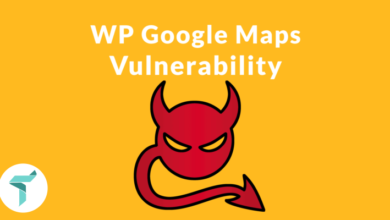آموزش بخش نوشتهها در سایتهای طراحی شده توسط تودی

ما در این آموزش میکوشیم تا طریقه صحیح نوشتن مطالب را در بخش نوشتهها به شما بیاموزیم تا به راحتی نوشتههای خود را در وبلاگ خود قرار دهید.
پس با تودی در ادامه همراه باشید.
شما در سمت راست پنل مدیریت سایت خود بخش نوشته را مشاهده مینمایید.
با کلیک بر روی این بخش شما دو قسمت جدید را مشاهده میکنید که به صورت کشویی باز میشود که به صورت نمایش داده میشود.
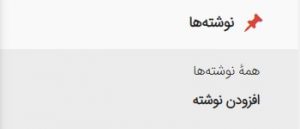
با کلیک بر روی همه نوشتهها همانطور که از نامش پیداست، کلیه نوشتهها را مشاهده میکنید و با کلیلک بر روی افزودن نوشته شما میتوانید نوشتهای تازه اضافه نمایید.
همه نوشتهها
همانطور که در قبل گفته شد این بخش برای مشاهده تمامی نوشتههای شما میباشد که با کلیک بر روی همه نوشتهها صفحهای مشابه صفحهی زیر برای شما باز میشود
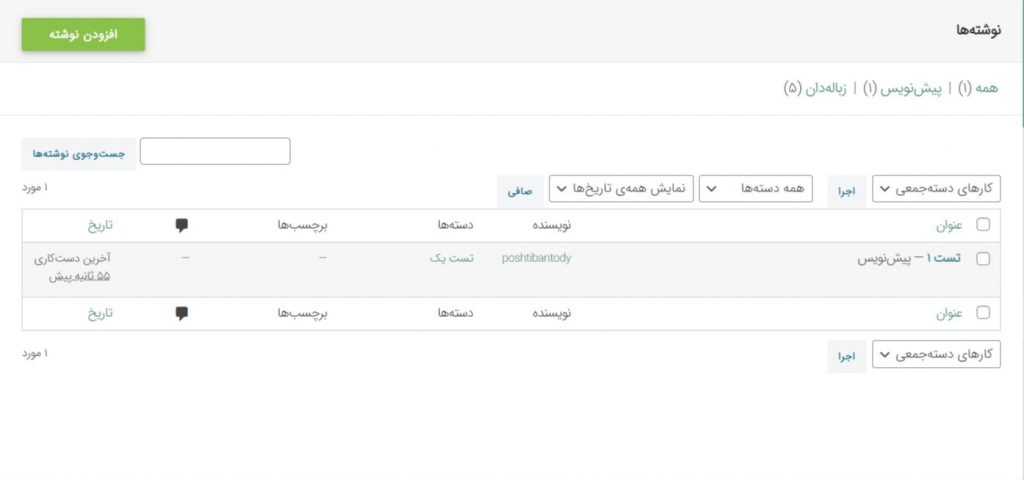
اگر از بالا مشاهده نمایید میبینید که نوشتهها برای شما ردهبندیشده است بهصورتهای زیر قابل تقسیم بندی میباشند:
- همه
- منتشر شده
- پیش نویس
- زباله دان
در قسمت پایینتر شما میتوانید تنظیمات نمایشی را مشخص نمایید تا راحتتر نوشته مورد نظر خود را پیدا نمایید.
در بخش وسط امکان مشاهده عنوان، نویسنده، دستهبندی، برچسب، دیدگاه کاربران و تاریخ انتشار مشخص شده است.
همچنین در این بخش شما امکان تغییر، پاک کردن این متون را دارا هستید با جابجا کردن ماوس میتوانید المانهای ویرایش، ویرایش سریع، زباله دان و نمایش نوشته را مشاهده کنید.
در صورت کلیلک بر روی ویرایش امکان تغییر متن را به شما میدهد در قسمت ویرایش سریع فقط میتوان چند بخش کوچک را در آن تغییر داد.
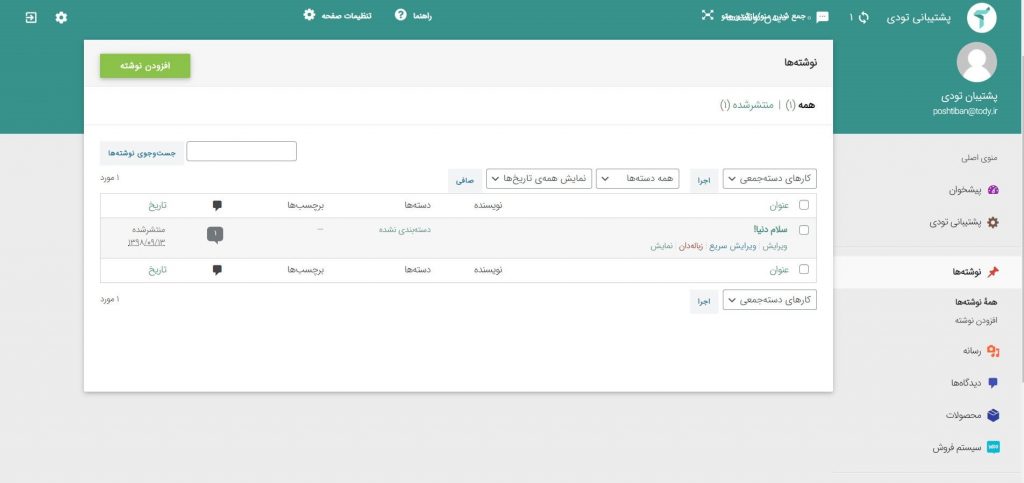
همان طور که مشاهده میکنید امکان تغییر عنوان، نامک، تاریخ انتشار، نویسنده دستهها و برچسبها را به شما میدهد
- همچنین میتوانید در این بخش با گذاشتن رمز برای فقط کابران خصوصی نمایش بدهید
- همچنین در بخش وضعیت میتوانید پست یا نوشته خود را تغییر دهید بهطور مثال پستی که از قبل انتشار دادهاید را از حالت انتشار دربیاورید اما حذف نکنید و در زمان دیگری منتشر کنید.
- در قسمت دسته این امکان را به شما میدهد تا دستهای برای متن خود انتخاب کنید تا در صورت تشابه موضوعی متون آنها را در یک دسته قرار دهید.
افزودن نوشته در بخش نوشتهها
همانطور که در قسمت قبل گفته شدن برای افزودن نوشته میتوان بر روی دکمه افزودن نوشته در قسمت همه نوشتهها (1) کلیک کرد تا صفحه افزودن نوشته برای شما باز شود همچنین میتوان بهصورت مستقیم برای باز کردن آن در قسمت راست منو استفاده کرد.
پس از کلیک با صفحه جدید که پایین مشاهده میکنید روبهرو میشوید.
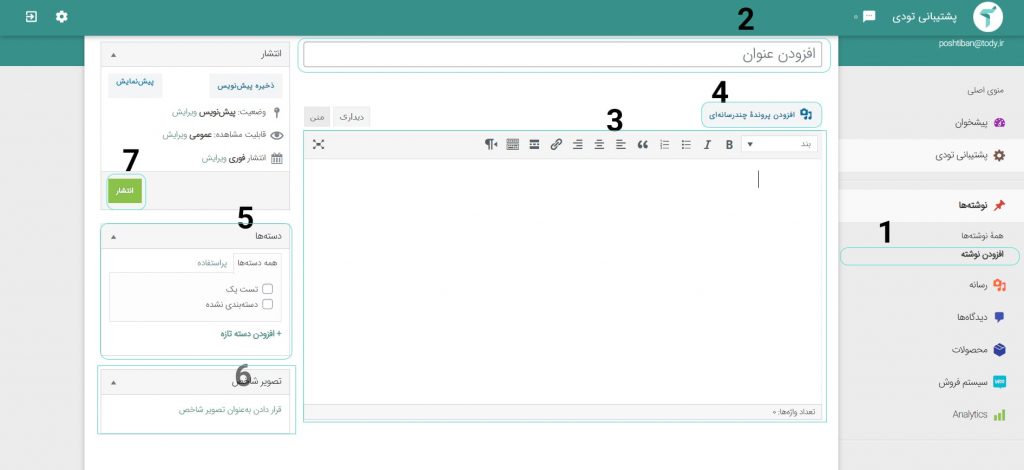
در این قسمت شما نوشته خود را مینویسید تا در بلاگ شما نمایش داده شود قسمت بالایی عنوان (2) و پایین آن نوشته یا متن خود را مینویسید (3) با استفاده از تصاویر با کلیک بر روی افزودن پرونده چندرسانهای (4) تصویری به متن اضافه کنید همچنین امکان دسته بندی متن نیز در بخش دستهها (5) دارا هستید
در قسمت تصویر شاخص (6) نیز میتوانید عکس مرتبط به متن خود را برای نمایش در بالای متن را وارد کنید که در قسمت بعد بهطور کامل به آن میپردازیم.
و در پایان در صورت تمایل با کلیک بر روی انتشار (7) محتوای خود را منتشر کنید.